Jak zintegrować Shopify z Facebookiem: Social Media Examiner
Narzędzia Facebooka Facebook / / September 26, 2020
 Czy chcesz sprzedawać swoje produkty i usługi Shopify na Facebooku?
Czy chcesz sprzedawać swoje produkty i usługi Shopify na Facebooku?
Szukasz wskazówek, które pomogą?
W tym artykule będziesz Poznaj cztery wskazówki dotyczące integracji sklepu Shopify z marketingiem na Facebooku (i Instagramie).
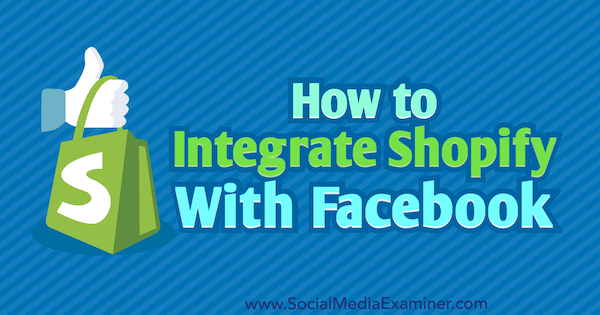
Dlaczego warto zintegrować swój sklep Shopify z Facebookiem?
Jak w przypadku każdego rodzaju integracji, podłączenie Shopify sklep z kontami w mediach społecznościowych (w szczególności na Facebooku i Instagramie) może pomóc Ci poprawić jakość oraz zwiększyć wygodę i efektywność przepływu pracy.
Niektóre aspekty integracji ułatwią marketing Twojego sklepu, oszczędzając czas i energię. Dynamiczne reklamy i rozszerzenia sklepu na Facebooku, omówione w dalszej części tego artykułu, są tego przykładami. Inne aspekty pomogą Ci zwiększyć zaangażowanie sklepu, zbudować zaufanie klientów oraz zwiększyć sprzedaż i zyski. Razem są to potężne korzyści, których nie możesz ignorować.
Oto, jak rozpocząć integrację sklepu Shopify z Facebookiem.
1: zainstaluj piksel śledzący Facebooka w Shopify
Piksel śledzący Facebooka służy dwóm różnym celom. Po pierwsze, śledzi aktywność użytkowników, umożliwiając przekierowanie (za pomocą reklam na Facebooku) użytkowników, którzy odwiedzili określone strony lub wykonali określone działania w Twojej witrynie. Informuje również o skuteczności reklam na Facebooku, pokazując, ile kliknięć przekształciło się w konwersje.
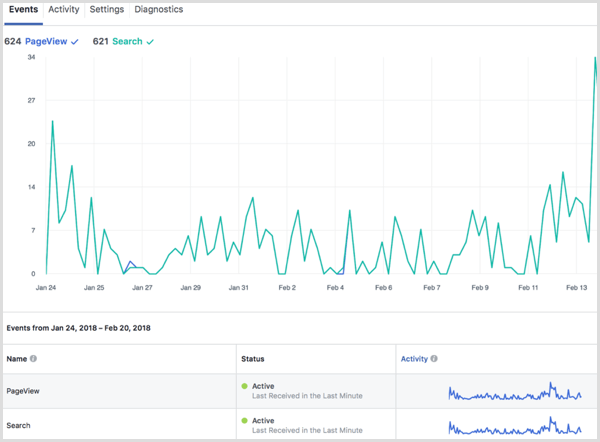
Preferowana przez Shopify metoda instalacji piksela śledzącego na swojej platformie nie wymaga żadnego kodowania; jest to nawet łatwiejsze niż zainstalowanie go w tradycyjnej witrynie. Pierwszy, zlokalizuj swój piksel w Menedżer reklam na Facebooku. W sekcji Wszystkie narzędzia znajdź kategorię Measure & Report i WybierzPiksele.
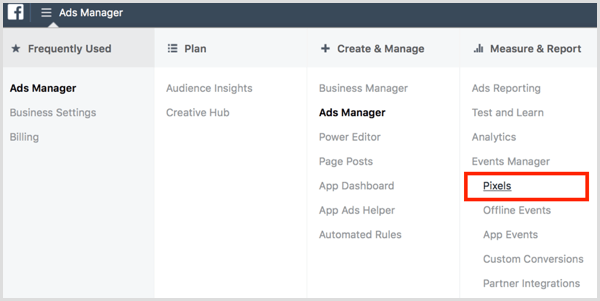
Na tej karcie zaznacz i skopiuj numer identyfikacyjny Pixel swojego konta.
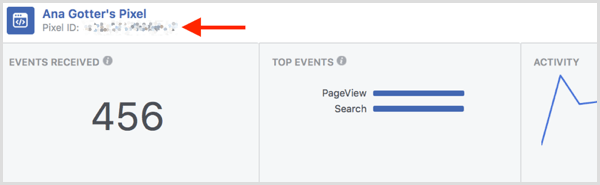
Kolejny, przejdź do swojego sklepu Shopify i wybierz Sklep internetowy. Następnie kliknij Preferencje.
Na karcie Piksel Facebooka wklej swój numer identyfikacyjny piksela w polu tekstowym, a piksel będzie gotowy do działania bez wymaganego fragmentu kodu.
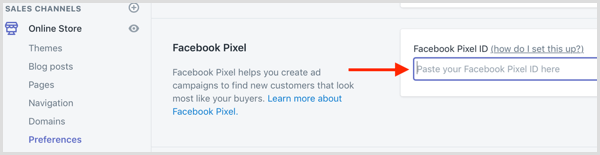
Powyższa metoda instalacji piksela śledzącego zostanie wykonana automatycznie śledź sześć następujących konwersji bez niestandardowego kodowania:
- ViewContent (widoki produktu)
- Dodaj do koszyka
- Zainicjuj realizację transakcji
- AddPaymentInfo
- Zakup
- Szukaj
Możesz śledzić zaawansowane konwersje niestandardowe według instalowanie kodu bezpośrednio na określonych stronach serwisu, ale Shopify nie zaleca tego, chyba że masz doświadczenie w HTML.
# 2: Zsynchronizuj sklep na Facebooku ze swoim sklepem
Wszystkie firmy mogą stworzyć platformę Sklep na Facebooku gdzie mogą sprzedawać produkty i usługi bezpośrednio przez Facebooka.
Jeśli jesteś właścicielem sklepu, Shopify Ci na to pozwala utwórz sklep na Facebooku, który będzie w pełni zsynchronizowany z Twoim sklepem. Oznacza to, że możesz sprzedawać produkty bezpośrednio na Facebooku, a zapasy (w tym ceny i wyprzedaże) są automatycznie aktualizowane na Facebooku, gdy są aktualizowane w Shopify. Jeśli chcesz, możesz nawet zdecydować się na sprzedaż tylko wybranych produktów na Facebooku.
Aplikacja Shopify na Facebooku jest najlepszym do tego celu. Sama aplikacja jest bezpłatna, chociaż wymaga co najmniej pakietu Shopify Lite w cenie 9 USD miesięcznie. Do załóż swój sklep na Facebooku po zainstalowaniu aplikacji musisz najpierw połącz swoją stronę na Facebooku.
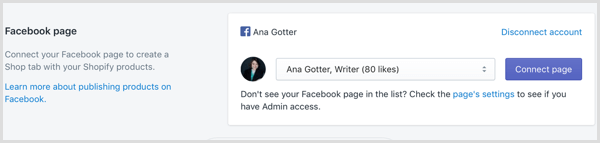
Jeśli masz już produkty online, Facebook sprawdzi Twój sklep. Ten proces może zająć do 48 godzin, podczas których zobaczysz poniższy komunikat. Po przejściu oceny możesz umożliwić swojemu sklepowi publikowanie produktów na Facebooku.
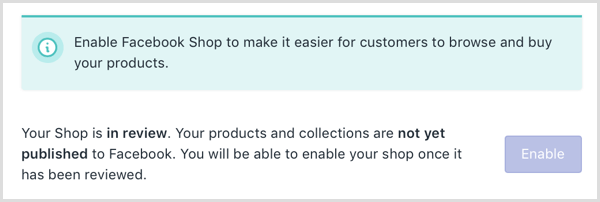
Możesz wymagaj od użytkowników płatności w Shopify lub pozwalają klientom płacącym w USD na dokonywanie transakcji na Facebooku bez opuszczania strony lub aplikacji.

# 3: Skonfiguruj reklamy dynamiczne na Facebooku i Instagramie
Dynamiczne reklamy na Facebooku pozwalają prowadzić spersonalizowane kampanie retargetingowe, wyświetlając użytkownikom reklamy na Facebooku i Instagramie, które pokazują dokładnie te produkty, które oglądali w Twojej witrynie.
Ta metoda konfigurowania dynamicznych reklam dla Facebooka i Instagrama wykorzystuje aplikację, więc nie musisz zmieniać kodowania w swoim sklepie Shopify, używając piksela, który został zainstalowany wcześniej w artykule.
Pierwszy, Zdobądź Aplikacja Facebook Product Feed firmy Flexify (podstawowe funkcje są bezpłatne, z opcją dodatków premium). Po zainstalowaniu możesz wybierz produkty, które chcesz uwzględnić w pliku produktowym. Pamiętaj, że wszystkie produkty muszą być widoczne w Twoim sklepie, aby można było je wybrać.
Po wykonaniu tej czynności wybierz Format Feed dla opcji Native Shopify Pixel Setting.
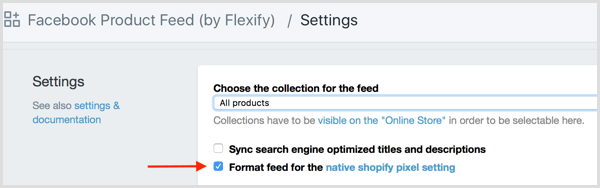
Skorzystaj ze szkolenia marketingowego YouTube - online!

Chcesz zwiększyć swoje zaangażowanie i sprzedaż w YouTube? Następnie dołącz do największego i najlepszego grona ekspertów ds. Marketingu YouTube, którzy dzielą się swoimi sprawdzonymi strategiami. Otrzymasz szczegółowe instrukcje na żywo Strategia YouTube, tworzenie filmów i reklamy w YouTube. Zostań bohaterem marketingu YouTube dla swojej firmy i klientów, wdrażając strategie, które przynoszą sprawdzone rezultaty. To jest szkolenie online na żywo od Twoich znajomych z Social Media Examiner.
KLIKNIJ TUTAJ, ABY UZYSKAĆ SZCZEGÓŁY - SPRZEDAŻ KOŃCZY SIĘ 22 WRZEŚNIA!Po skonfigurowaniu pliku danych skopiuj jego adres URL, który znajduje się u góry tej strony.
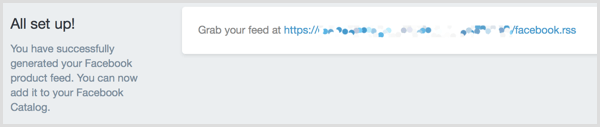
Kolejny, Wróć do Menedżera reklam na Facebooku. W sekcji Wszystkie narzędzia znajdź kategorię Zasoby, i wtedy wybierz Katalogi.
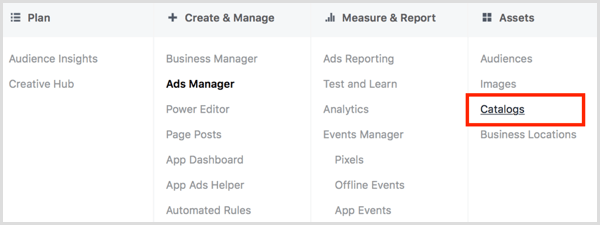
Aby utworzyć nowy katalog, wybierz kategorię produktów, które sprzedajesz.
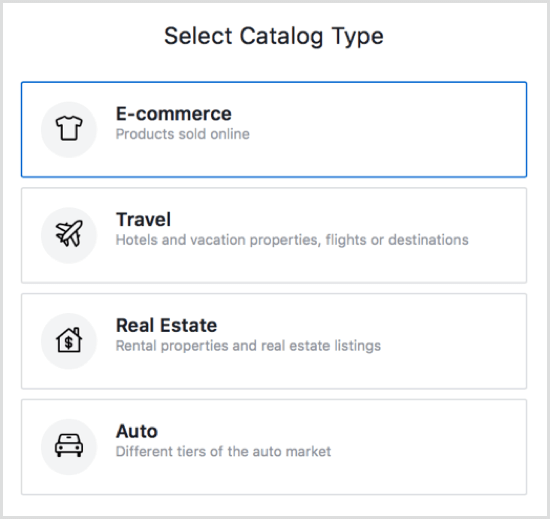
Następnie wybierz stronędo którego należy Twój katalog i nazwij katalog.
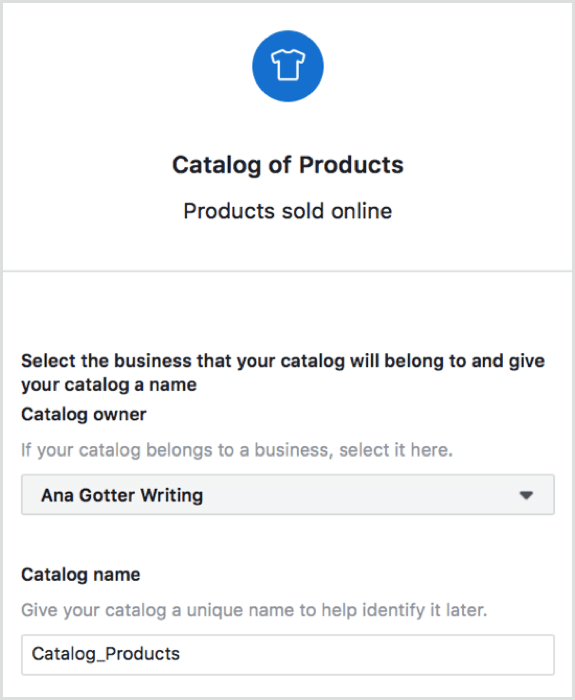
Wybierz opcję dodawania produktów do swojego katalogu.

Na następnej stronie pojawi się pytanie, jak chcesz przesłać plik danych. Wybierz Ustaw harmonogram i wprowadź adres URL pliku danych we wskazanym polu. Jeśli Twój kanał jest chroniony hasłem, wprowadź dane logowania.
Wreszcie, wybierz, jak często chcesz aktualizować źródło. Ponieważ reklamy są dynamiczne, często dobrym rozwiązaniem jest wybranie godzinowych lub tygodniowych.
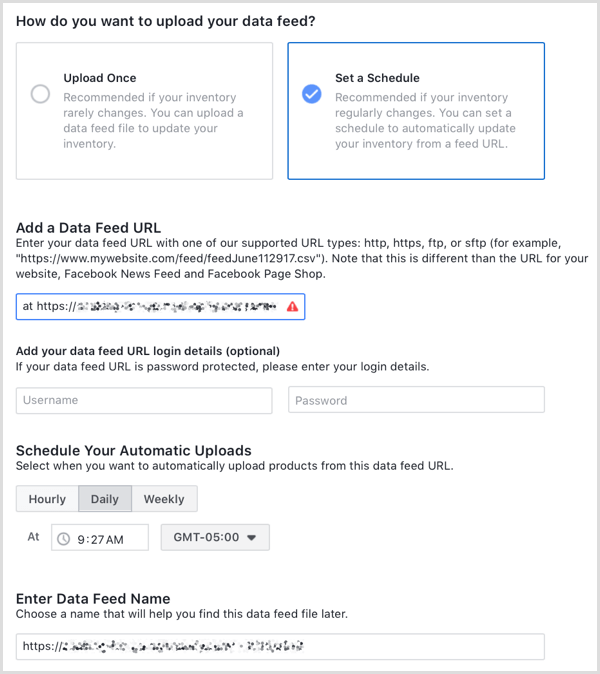
Gdy to zrobisz, Twój plik danych produktów zostanie skonfigurowany i możesz zacząć wyświetlać reklamy dynamiczne.
4. Przedstaw w swoim sklepie treści generowane przez użytkowników
Treści generowane przez użytkowników (UGC) i inne wyświetlacze społecznościowe pomogą Ci zwiększyć sprzedaż. Wynika to w dużej mierze z faktu, że odwiedzający witrynę bardziej ufają innym użytkownikom niż markom, więc umieszczenie UGC w widocznym miejscu z kanałów społecznościowych może znacznie zwiększyć sprzedaż.
Może Ci w tym pomóc kilka aplikacji, w tym Kanał Instagram z możliwością zakupów. Ta aplikacja będzie automatycznie wysyłaj e-maile do klientów i zachęć ich do tworzenia treści UGC na Instagramie.
Dzięki aplikacji możesz szybko wyszukaj na Instagramie swoje markowe hashtagi do znajdź zawartość do dodania do kanału sklepu. Masz pełną kontrolę nad tym, co jest dodawane do Twojej witryny.
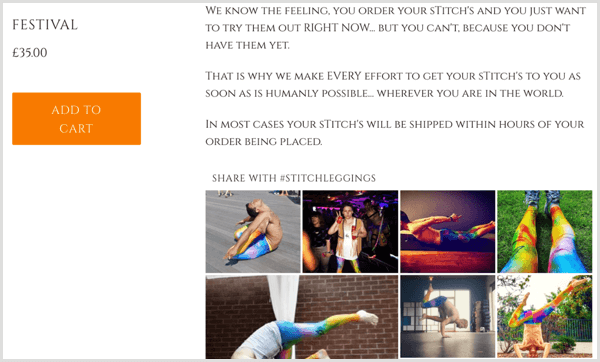
Ze względu na bardziej skomplikowany charakter aplikacji tego typu większość nie będzie bezpłatna. Kichnięcie kosztuje 25 USD miesięcznie po 7-dniowym bezpłatnym okresie próbnym, chociaż oferuje zwrot pieniędzy, jeśli współczynnik konwersji nie poprawił się w ciągu pierwszych 30 dni.
Inne podobne aplikacje do sprawdzenia to:
- Contentplum (od 19,99 USD miesięcznie z 15-dniowym bezpłatnym okresem próbnym)
- Zdjęcia społecznościowe (od 10 do 50 USD miesięcznie, z 30-dniowym bezpłatnym okresem próbnym)
- Pixlee dla Shopify (ceny niestandardowe nie są wymienione online)
Wskazówka dla profesjonalistów: dodaj swoje konta społecznościowe do swojego sklepu
Dodanie kont w mediach społecznościowych do sklepu zapewnia ludziom łatwy dostęp do Twojej społeczności online. Otwiera to drzwi do lepszego budowania relacji i daje nowym odwiedzającym witrynę szansę dowiedzenia się więcej o Twojej firmie w mediach społecznościowych, zanim zdecydują się na zakup. Jeśli się wahają, może to wystarczyć, aby ich przekonać, zwłaszcza gdy zobaczą recenzje i treści generowane przez użytkowników na Twoich profilach.
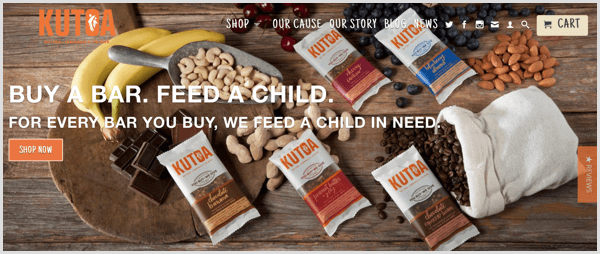
Różne aplikacje Shopify (które działają jak Wtyczki WordPress) pozwalają umieść ikony mediów społecznościowych w witrynie sklepu w widocznych miejscach, przenosząc użytkowników do różnych profili.
Zakładki mediów społecznościowych autorstwa Leadslide to doskonała bezpłatna aplikacja do sprawdzenia w tym celu. Kiedy ty zainstaluj aplikację w swoim sklepie Shopify, Będziesz w stanie wybierz ikony i profile społecznościowe, które chcesz wyświetlić. Możesz też wybierz kolor ikon i przyciskówwraz z miejscem, w którym mają pojawiać się przyciski w witrynie.
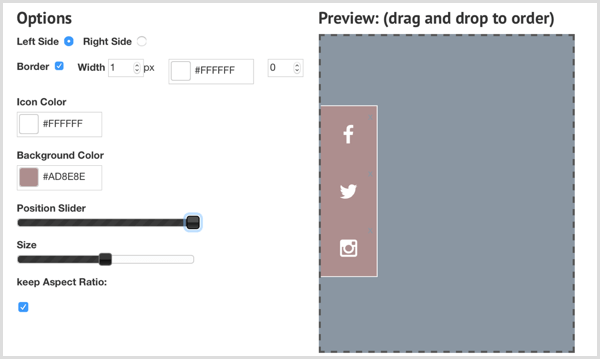
Wniosek
Zintegrowanie kont mediów społecznościowych z profilem Shopify może zwiększyć zasięg działań marketingowych i zwiększyć ich skuteczność, jednocześnie oszczędzając czas. Większość marek wkłada dużo wysiłku i pieniędzy w utrzymanie swojej obecności w mediach społecznościowych, więc integracja ze sklepem pomaga naprawdę zmaksymalizować te korzyści.
Co myślisz? Czy Twój sklep Shopify jest zintegrowany z kontami w mediach społecznościowych? Które integracje uważasz za najbardziej wartościowe? Podziel się swoimi przemyśleniami, wiedzą i doświadczeniem w komentarzach poniżej!

